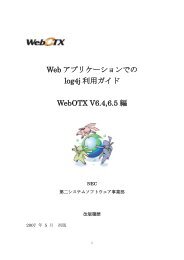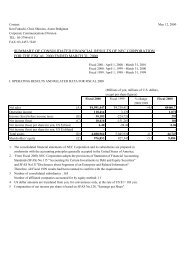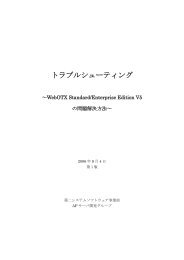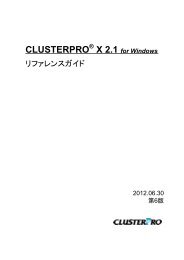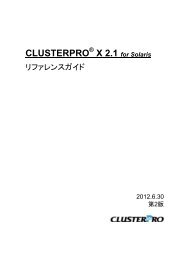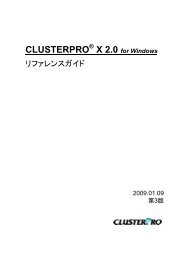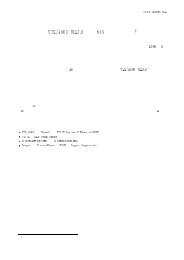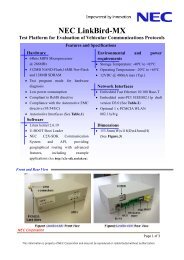CLUSTERPRO X WebManager Mobile 管理者ガイド - 日本電気
CLUSTERPRO X WebManager Mobile 管理者ガイド - 日本電気
CLUSTERPRO X WebManager Mobile 管理者ガイド - 日本電気
You also want an ePaper? Increase the reach of your titles
YUMPU automatically turns print PDFs into web optimized ePapers that Google loves.
<strong>CLUSTERPRO</strong> ® X 3.1<br />
<strong>WebManager</strong> <strong>Mobile</strong><br />
<strong>管理者ガイド</strong><br />
2012.6.30<br />
第2版
改版履歴<br />
ii<br />
版数 改版日付 内 容<br />
1 2011/10/11 新規作成<br />
下記内部バージョンに対応<br />
2 2011/6/30 Windows版: 11.14<br />
Linux版: 3.1.4 -1
© Copyright NEC Corporation 2011. All rights reserved.<br />
免責事項<br />
本書の内容は、予告なしに変更されることがあります。<br />
<strong>日本電気</strong>株式会社は、本書の技術的もしくは編集上の間違い、欠落について、一切責任をおいません。<br />
また、お客様が期待される効果を得るために、本書に従った導入、使用および使用効果につきましては、<br />
お客様の責任とさせていただきます。<br />
本書に記載されている内容の著作権は、<strong>日本電気</strong>株式会社に帰属します。本書の内容の一部または全部<br />
を<strong>日本電気</strong>株式会社の許諾なしに複製、改変、および翻訳することは禁止されています。<br />
商標情報<br />
<strong>CLUSTERPRO</strong> ® X は<strong>日本電気</strong>株式会社の登録商標です。<br />
Intel、Pentium、Xeonは、Intel Corporationの登録商標または商標です。<br />
Microsoft、Windowsは、米国Microsoft Corporationの米国およびその他の国における登録商標です。<br />
Oracle、JavaおよびすべてのJava関連の商標およびロゴは Oracleやその関連会社の 米国およびその他<br />
の国における商標または登録商標です。<br />
WebOTX は<strong>日本電気</strong>株式会社の登録商標です。<br />
Androidは、Google, Inc.の商標または登録商標です。<br />
本書に記載されたその他の製品名および標語は、各社の商標または登録商標です。<br />
iii
目次<br />
はじめに....................................................................................................................................v<br />
iv<br />
対象読者と目的...................................................................................................................................................v<br />
本書の構成 .......................................................................................................................................................v<br />
<strong>CLUSTERPRO</strong> マニュアル体系..........................................................................................................................vi<br />
本書の表記規則 ..................................................................................................................................................vii<br />
最新情報の入手先 ..............................................................................................................................................viii<br />
第 1 章 <strong>WebManager</strong> <strong>Mobile</strong>の概要...............................................................................9<br />
<strong>WebManager</strong> <strong>Mobile</strong> とは.....................................................................................................................10<br />
<strong>WebManager</strong> <strong>Mobile</strong>の動作環境...........................................................................................................11<br />
動作確認済OS、ブラウザ.....................................................................................................................................11<br />
<strong>WebManager</strong> <strong>Mobile</strong>のセットアップ........................................................................................................12<br />
<strong>WebManager</strong> <strong>Mobile</strong>の起動 ..................................................................................................................13<br />
第 2 章 <strong>WebManager</strong> <strong>Mobile</strong> の機能 .............................................................................15<br />
<strong>WebManager</strong> <strong>Mobile</strong>の画面 ..................................................................................................................16<br />
<strong>WebManager</strong> <strong>Mobile</strong>の情報を最新に更新するには ...............................................................................20<br />
<strong>WebManager</strong> <strong>Mobile</strong> のリストビューで各オブジェクトの状態を確認するには ..........................................21<br />
<strong>WebManager</strong> <strong>Mobile</strong> のリストビューで表示される各オブジェクトの色について......................................................21<br />
<strong>WebManager</strong> <strong>Mobile</strong> から実行できる操作 ..........................................................................................................24<br />
<strong>WebManager</strong> <strong>Mobile</strong> のリストビューでクラスタの状態を確認する...........................................................33<br />
<strong>WebManager</strong> <strong>Mobile</strong> のリストビューでクラスタ全体の情報をリスト表示するには ..................................................33<br />
<strong>WebManager</strong> <strong>Mobile</strong> のリストビューでサーバ全体の状態を確認するには............................................................33<br />
<strong>WebManager</strong> <strong>Mobile</strong> のリストビューで特定サーバの状態を確認するには............................................................33<br />
<strong>WebManager</strong> <strong>Mobile</strong> のリストビューでグループ全体の状態を確認するには.........................................................34<br />
<strong>WebManager</strong> <strong>Mobile</strong> のリストビューで特定グループの状態を確認するには.........................................................34<br />
<strong>WebManager</strong> <strong>Mobile</strong> のリストビューでモニタ全体の状態を確認するには .............................................................35<br />
<strong>WebManager</strong> <strong>Mobile</strong> を利用したくない場合...........................................................................................36<br />
<strong>WebManager</strong> <strong>Mobile</strong> の接続制限、操作制限を設定する .......................................................................36<br />
使用制限の種類 ..................................................................................................................................................36<br />
<strong>WebManager</strong> <strong>Mobile</strong> からのクラスタ操作..............................................................................................39<br />
クラスタシャットダウン・クラスタシャットダウンリブート.............................................................................................39<br />
サーバの復帰......................................................................................................................................................39<br />
特定サーバのシャットダウン、リブート ...................................................................................................................39<br />
特定グループの起動、停止、移動.........................................................................................................................39<br />
グループリソースの起動、停止 .............................................................................................................................39<br />
モニタリソースの再開、一時停止 ..........................................................................................................................39<br />
第 3 章 補足事項..............................................................................................................41<br />
注意事項................................................................................................................................................42<br />
出力メッセージ........................................................................................................................................43
はじめに<br />
対象読者と目的<br />
『<strong>CLUSTERPRO</strong> ® X 3.1 <strong>WebManager</strong> <strong>Mobile</strong> <strong>管理者ガイド</strong>』は、<strong>CLUSTERPRO</strong> を使用したクラスタシ<br />
ステムを <strong>CLUSTERPRO</strong> <strong>WebManager</strong> <strong>Mobile</strong> で管理するシステム管理者、および <strong>WebManager</strong><br />
<strong>Mobile</strong> の導入を行うシステム エンジニアを対象読者としています。本書では、<strong>CLUSTERPRO</strong> ® X<br />
<strong>WebManager</strong> <strong>Mobile</strong> (以下、<strong>WebManager</strong> <strong>Mobile</strong> と略称) を使用したクラスタシステム導入時に必須の<br />
事項について、実際の手順に則して詳細を説明していきます。<br />
本書の構成<br />
第 1 章 「<strong>WebManager</strong> <strong>Mobile</strong>の概要」:<strong>WebManager</strong> <strong>Mobile</strong> の製品概要およびセットアップ方法<br />
について説明します。<br />
第 2 章 「<strong>WebManager</strong> <strong>Mobile</strong> の機能」:<strong>WebManager</strong> <strong>Mobile</strong> の各機能について説明します。<br />
第 3 章 「補足事項」:<strong>WebManager</strong> <strong>Mobile</strong> の補足事項について記述します。<br />
v
vi<br />
<strong>CLUSTERPRO</strong> マニュアル体系<br />
<strong>CLUSTERPRO</strong> のマニュアルは、以下の 5 つに分類されます。各ガイドのタイトルと役割を以下に示しま<br />
す。<br />
『<strong>CLUSTERPRO</strong> X スタートアップガイド』 (Getting Started Guide)<br />
<strong>CLUSTERPRO</strong> を使用するユーザを対象読者とし、製品概要、動作環境、アップデート情報、既知の問題な<br />
どについて記載します。<br />
『<strong>CLUSTERPRO</strong> X インストール & 設定ガイド』 (Install and Configuration Guide)<br />
<strong>CLUSTERPRO</strong> を使用したクラスタ システムの導入を行うシステム エンジニアと、クラスタシステム導入<br />
後の保守・運用を行うシステム管理者を対象読者とし、<strong>CLUSTERPRO</strong> を使用したクラスタ システム導入<br />
から運用開始前までに必須の事項について説明します。実際にクラスタ システムを導入する際の順番に則<br />
して、<strong>CLUSTERPRO</strong> を使用したクラスタ システムの設計方法、<strong>CLUSTERPRO</strong> のインストールと設定手<br />
順、設定後の確認、運用開始前の評価方法について説明します。<br />
『<strong>CLUSTERPRO</strong> X リファレンス ガイド』 (Reference Guide)<br />
管理者、および<strong>CLUSTERPRO</strong> を使用したクラスタ システムの導入を行うシステム エンジニアを対象とし、<br />
<strong>CLUSTERPRO</strong> の運用手順、各モジュールの機能説明、メンテナンス関連情報およびトラブルシューティン<br />
グ情報等を記載します。『インストール & 設定ガイド』を補完する役割を持ちます。<br />
『 <strong>CLUSTERPRO</strong> X 統合<strong>WebManager</strong> <strong>管理者ガイド</strong>』 (Integrated <strong>WebManager</strong> Administrator’s<br />
Guide)<br />
<strong>CLUSTERPRO</strong> を使用したクラスタシステムを <strong>CLUSTERPRO</strong> 統合<strong>WebManager</strong> で管理するシステム<br />
管理者、および統合版<strong>WebManager</strong> の導入を行うシステム エンジニアを対象読者とし、統合<br />
<strong>WebManager</strong> を使用したクラスタ システム導入時に必須の事項について、実際の手順に則して詳細を説<br />
明します。<br />
『 <strong>CLUSTERPRO</strong> X <strong>WebManager</strong> <strong>Mobile</strong> <strong>管理者ガイド</strong>』 (<strong>WebManager</strong> <strong>Mobile</strong> Administrator’s<br />
Guide)<br />
<strong>CLUSTERPRO</strong> を使用したクラスタシステムを <strong>CLUSTERPRO</strong> <strong>WebManager</strong> <strong>Mobile</strong> で管理するシステ<br />
ム管理者、および<strong>WebManager</strong> <strong>Mobile</strong> の導入を行うシステム エンジニアを対象読者とし、<strong>WebManager</strong><br />
<strong>Mobile</strong> を使用したクラスタ システム導入時に必須の事項について、実際の手順に則して詳細を説明しま<br />
す。
本書の表記規則<br />
本書では、「注」および「重要」を以下のように表記します。<br />
注: は、重要ではあるがデータ損失やシステムおよび機器の損傷には関連しない情報を表します。<br />
重要: は、データ損失やシステムおよび機器の損傷を回避するために必要な情報を表します。<br />
関連情報: は、参照先の情報の場所を表します。<br />
また、本書では以下の表記法を使用します。<br />
表記 使用方法 例<br />
[ ] 角かっこ<br />
コマンドライ<br />
ン中の [ ]<br />
角かっこ<br />
モノスペース<br />
フ ォ ン ト<br />
(courier)<br />
モノスペース<br />
フォント太字<br />
(courier)<br />
モノスペース<br />
フォント斜体<br />
(courier)<br />
コマンド名の前後<br />
画面に表示される語 (ダイアログ<br />
ボックス、メニューなど) の前後<br />
かっこ内の値の指定が省略可能<br />
であることを示します。<br />
パス名、コマンド ライン、システム<br />
からの出力 (メッセージ、プロンプ<br />
トなど)、ディレクトリ、ファイル名、<br />
関数、パラメータ<br />
ユーザが実際にコマンドプロンプト<br />
から入力する値を示します。<br />
ユーザが有効な値に置き換えて入<br />
力する項目<br />
[スタート] をタップします。<br />
[プロパティ] ダイアログ ボックス<br />
clpstat -s[-h host_name]<br />
c:¥Program files¥<strong>CLUSTERPRO</strong><br />
以下を入力します。<br />
clpcl -s -a<br />
clpstat -s [-h host_name]<br />
vii
viii<br />
最新情報の入手先<br />
最新の製品情報については、以下のWebサイトを参照してください。<br />
http://www.nec.co.jp/clusterpro/
第 1 章 <strong>WebManager</strong> <strong>Mobile</strong> の概要<br />
本章では、<strong>WebManager</strong> <strong>Mobile</strong> の概要を記述します。<br />
本章で説明する項目は以下のとおりです。<br />
• <strong>WebManager</strong> <strong>Mobile</strong> とは·········································································································· 10<br />
• <strong>WebManager</strong> <strong>Mobile</strong>の動作環境 ································································································ 11<br />
• <strong>WebManager</strong> <strong>Mobile</strong>のセットアップ ····························································································· 12<br />
• <strong>WebManager</strong> <strong>Mobile</strong>の起動 ······································································································· 13<br />
9
第 1 章 <strong>WebManager</strong> <strong>Mobile</strong> の概要<br />
<strong>WebManager</strong> <strong>Mobile</strong> とは<br />
10<br />
<strong>WebManager</strong> <strong>Mobile</strong> とは、タブレット・スマートフォンといったモバイルデバイスよりクラスタ<br />
の状態監視などを行うための機能です。以下の図に <strong>WebManager</strong> <strong>Mobile</strong> の概要を示しま<br />
す。<br />
接続先には管理用のグループ<br />
(Management Group)の管理IPを<br />
推奨する<br />
<strong>CLUSTERPRO</strong><br />
(<strong>WebManager</strong>)<br />
<strong>WebManager</strong> <strong>Mobile</strong>は、Webブラウザ上で実行されます。<br />
クラスタ状態の確認/操作<br />
<strong>CLUSTERPRO</strong> X <strong>WebManager</strong> <strong>Mobile</strong> <strong>管理者ガイド</strong>
<strong>WebManager</strong> <strong>Mobile</strong> の動作環境<br />
<strong>WebManager</strong> <strong>Mobile</strong> を動作させるために必要な環境について記載します。<br />
動作確認済OS、ブラウザ<br />
<strong>WebManager</strong> <strong>Mobile</strong> の動作環境<br />
最新情報は <strong>CLUSTERPRO</strong> のホームページで公開されている最新ドキュメントを参照してくだ<br />
さい。現在の対応状況は下記の通りです。<br />
OS ブラウザ 言語<br />
Android 2.2 ブラウザ(標準) 日本語/英語/中国語<br />
Android 2.3 ブラウザ(標準) 日本語/英語/中国語<br />
Android 3.0 ブラウザ(標準) 日本語/英語/中国語<br />
iOS 5 Safari(標準) 日本語/英語/中国語<br />
11
第 1 章 <strong>WebManager</strong> <strong>Mobile</strong> の概要<br />
<strong>WebManager</strong> <strong>Mobile</strong> のセットアップ<br />
12<br />
<strong>WebManager</strong> <strong>Mobile</strong> は、Web ブラウザから <strong>CLUSTERPRO</strong> X 3.1 をセットアップ済みのサー<br />
バに接続して使用します。<strong>WebManager</strong> <strong>Mobile</strong> を利用するためには、<strong>WebManager</strong> <strong>Mobile</strong><br />
への接続を許可する設定が必要となります。<br />
Builder で [クラスタのプロパティ] の [<strong>WebManager</strong>] タブをクリックし、[<strong>WebManager</strong><br />
<strong>Mobile</strong> の接続を許可する]をオンにします。<br />
注: <strong>WebManager</strong> <strong>Mobile</strong> を使用するための前提条件として、<strong>WebManager</strong> サービスが有効と<br />
なっている必要があります。<br />
<strong>CLUSTERPRO</strong> X <strong>WebManager</strong> <strong>Mobile</strong> <strong>管理者ガイド</strong>
<strong>WebManager</strong> <strong>Mobile</strong> の起動<br />
<strong>WebManager</strong> <strong>Mobile</strong> の起動<br />
<strong>WebManager</strong> <strong>Mobile</strong> は、Web ブラウザから下記の URL を指定して、<strong>CLUSTERPRO</strong> X 3.1<br />
の <strong>CLUSTERPRO</strong> Server をセットアップ済みのサーバに接続します。<br />
http://10.0.0.3:29003/mobile/<br />
インストール時に指定した<strong>WebManager</strong> のポート<br />
番号を指定します(既定値29003)。<br />
クラスタの管理IPまたは、<strong>CLUSTERPRO</strong> Serverをインストールしたサーバの実IPアドレスを<br />
指定します。<br />
注: URL の末尾には ”/” を必ず入力してください。<br />
URL の末尾に ”/” が入力されていない場合、TCP ERROR となり <strong>WebManager</strong> <strong>Mobile</strong> に<br />
アクセスすることはできません。<br />
13
第 2 章 <strong>WebManager</strong> <strong>Mobile</strong> の機能<br />
本章では、<strong>WebManager</strong> <strong>Mobile</strong> の機能について説明します。<br />
注: この章では、日本語環境での表示をもとに説明します。表示される言語は、管理端末の OS のロケール<br />
に依存します。<br />
本章で説明する項目は以下のとおりです。<br />
• <strong>WebManager</strong> <strong>Mobile</strong>の画面 ······································································································· 16<br />
• <strong>WebManager</strong> <strong>Mobile</strong>の情報を最新に更新するには····································································· 20<br />
• <strong>WebManager</strong> <strong>Mobile</strong> のリストビューで各オブジェクトの状態を確認するには ······················ 21<br />
• <strong>WebManager</strong> <strong>Mobile</strong> のリストビューでクラスタの状態を確認する··································································· 33<br />
• <strong>WebManager</strong> <strong>Mobile</strong> を利用したくない場合················································································ 36<br />
• <strong>WebManager</strong> <strong>Mobile</strong> の接続制限、操作制限を設定する ···························································· 36<br />
• <strong>WebManager</strong> <strong>Mobile</strong> からのクラスタ操作 ··················································································· 39<br />
15
第 2 章 <strong>WebManager</strong> <strong>Mobile</strong> の機能<br />
<strong>WebManager</strong> <strong>Mobile</strong> の画面<br />
16<br />
<strong>WebManager</strong> <strong>Mobile</strong> の画面について説明します。<br />
メイン画面<br />
メニュー画面<br />
ツールバー<br />
ステータスバー<br />
リストビュー<br />
メニュー画面へは、メイン画面の [ ] ボタンから遷移します。<br />
<strong>CLUSTERPRO</strong> X <strong>WebManager</strong> <strong>Mobile</strong> <strong>管理者ガイド</strong>
<strong>WebManager</strong> <strong>Mobile</strong> の画面<br />
メニュー<br />
17
第 2 章 <strong>WebManager</strong> <strong>Mobile</strong> の機能<br />
18<br />
ステータスバー<br />
<strong>WebManager</strong> <strong>Mobile</strong> の状態を表示します。<br />
アイコン 機能概要<br />
接続先のOS情報を表示します。(Windows)<br />
接続先のOS情報を表示します。(Linux)<br />
接続先のOS情報を表示します。(Solaris)<br />
操作モードを表示します。<br />
[クラスタ名]<br />
参照モードを表示します。<br />
クラスタ名を表示します。<br />
[最終更新]<br />
<strong>WebManager</strong> <strong>Mobile</strong> から情報を取得した最終日時を表<br />
示します。<br />
ツールバー<br />
各種機能を呼び出すことができます。<br />
アイコン 機能概要<br />
リストビュー<br />
クラスタ全体<br />
サーバ全体<br />
グループ全体<br />
モニタ全体<br />
クラスタ操作<br />
更新<br />
クラスタ全体の状態を表示します。<br />
サーバ全体の状態を表示します。<br />
グループ全体の状態を表示します。<br />
モニタ全体の状態を表示します。<br />
クラスタ操作メニューを表示します。<br />
クラスタの最新情報を取得し、<strong>WebManager</strong> <strong>Mobile</strong> の画面を<br />
更新します。<br />
クラスタ内のオブジェクトのステータスを確認することができます。<br />
アイコン 機能概要<br />
操作がある場合アイコンが表示されます。<br />
タップすることで操作画面を表示します。<br />
オブジェクト名称を表示します。<br />
[オブジェクト名]<br />
背景の色でオブジェクトのステータスを表示します。<br />
次の階層がある場合表示されます。<br />
タップすることで次の階層に進みます。<br />
前の階層がある場合表示されます。<br />
選択されているオブジェクト名または操作名が表示され、<br />
タップすることで前の階層に戻ります。<br />
<strong>CLUSTERPRO</strong> X <strong>WebManager</strong> <strong>Mobile</strong> <strong>管理者ガイド</strong>
メニュー<br />
クラスタに対する操作を実行することができます。<br />
<strong>WebManager</strong> <strong>Mobile</strong> の画面<br />
アイコン 機能概要<br />
[操作]<br />
タップすることで操作を実行、または次の画面へ遷移しま<br />
す。<br />
19
第 2 章 <strong>WebManager</strong> <strong>Mobile</strong> の機能<br />
<strong>WebManager</strong> <strong>Mobile</strong> の情報を最新に更新するには<br />
20<br />
<strong>WebManager</strong> <strong>Mobile</strong> に表示される情報を最新に更新する方法について説明します。<br />
注: <strong>WebManager</strong> <strong>Mobile</strong> に表示される情報は自動的に更新されません。<br />
接続先と通信不可である場合、及び、接続先で <strong>CLUSTERPRO</strong> の本体が動作していない場<br />
合などは、一部オブジェクトが灰色で表示されることがあります。<br />
ツールバーの[更新]ボタンをタップしてください。<br />
更新時刻およびクラスタの全ステータスを取得します。<br />
[更新 ]ボタンタップ後は同じ画面の新しいステータスが表示されますが、表示する画面がな<br />
くなった場合、以下警告を表示後、クラスタのメイン画面へ遷移します。<br />
<strong>CLUSTERPRO</strong> X <strong>WebManager</strong> <strong>Mobile</strong> <strong>管理者ガイド</strong>
<strong>WebManager</strong> <strong>Mobile</strong> のリストビューで各オブジェクトの状態を確認するには<br />
<strong>WebManager</strong> <strong>Mobile</strong> のリストビューで各オブジェク<br />
トの状態を確認するには<br />
<strong>WebManager</strong> <strong>Mobile</strong> の画面上で、クラスタを構成する各オブジェクトの状態を視覚的に確認<br />
できます。以下にその手順を示します。<br />
<strong>WebManager</strong> を起動します (http://管理 IP アドレスかクラスタサーバの IP アドレス:ポート番<br />
号(既定値 29003) /mobile/)。<br />
画面下部にリストビューが表示されます。各オブジェクトのアイコンの色によって状態を確認し<br />
ます。リストビューの階層を辿ることにより各オブジェクトを参照できます。<br />
注: ツリー構成は <strong>CLUSTERPRO</strong> のバージョンや併用するオプション製品によって異なります。<br />
<strong>WebManager</strong> <strong>Mobile</strong> のリストビューで表示される各オブジェクトの色<br />
について<br />
各オブジェクトの色は以下のような意味があります。<br />
クラスタ全体<br />
ステータス 説明<br />
[正常] 全てのサーバ、グループリソース、モニタリソースが正常<br />
な状態です。<br />
[警告] クラスタ内に異常または警告状態のサーバ、グループリ<br />
ソース、モニタリソースが存在します。<br />
[異常] 全てのサーバが異常な状態または、全てのサーバがダ<br />
ウンしています。<br />
サーバ全体<br />
ステータス 説明<br />
[正常] 全てのサーバが起動しています<br />
[警告] クラスタ内にダウンしているサーバが存在または、保留状態の<br />
サーバが存在します<br />
[不明] 情報が取得できません<br />
21
第 2 章 <strong>WebManager</strong> <strong>Mobile</strong> の機能<br />
22<br />
特定サーバ<br />
ステータス 説明<br />
[起動済み] サーバは正常に動作しています<br />
[ 保留(ネット<br />
ワークパーティション<br />
未解決)]<br />
[保留(ダウン後<br />
再起動)]<br />
ディスクネットワークパーティション解決リソースが異常な<br />
状態のため、ネットワークパーティション解決ができない<br />
状態です<br />
サーバがクラスタ停止、クラスタシャットダウン以外で<br />
シャットダウンされ、サーバ が起動した状態です<br />
[停止済]/[不明] サーバはダウンしています/情報が取得できません<br />
ネットワークパーティション解決リソース<br />
ステータス 説明<br />
[正常] 全てのサーバと通信可能です<br />
[警告] 異常な状態のサーバが存在します<br />
[異常] 正常に動作していません<br />
[不明] 状態が取得できません<br />
[未使用] ネットワークパーティション解決リソースが登録されていま<br />
せん<br />
グループ全体<br />
ステータス 説明<br />
[正常] 全てのグループに異常はありません<br />
[警告] 異常が発生しているグループがあります<br />
[異常] 全てのグループが異常です<br />
[不明] 情報が取得できません<br />
特定グループ<br />
ステータス 説明<br />
[起動済] グループは起動中です<br />
[異常] グループは異常状態です<br />
[停止済]/[不明] グループは停止中です/情報が取得できません<br />
グループリソース<br />
ステータス 説明<br />
[起動済] グループリソースは起動中です<br />
<strong>CLUSTERPRO</strong> X <strong>WebManager</strong> <strong>Mobile</strong> <strong>管理者ガイド</strong>
モニタ全体<br />
<strong>WebManager</strong> <strong>Mobile</strong> のリストビューで各オブジェクトの状態を確認するには<br />
[異常] グループリソースは異常状態です<br />
[停止済]/[不明] グループリソースは停止中です/情報が取得できません<br />
ステータス 説明<br />
[正常] 全てのモニタリソースに異常はありません<br />
[警告] 異常が発生しているモニタリソースがある、または監視一<br />
時停止状態のサーバがあります<br />
[異常] 全てのモニタリソースが異常です<br />
モニタリソース<br />
ステータス 説明<br />
[正常] 全てのモニタリソースに異常はありません<br />
[警告] 異常が発生しているモニタリソースがある、または監視一<br />
時停止状態のサーバがあります<br />
[異常] 全てのモニタリソースが異常です<br />
[不明] 情報が取得できません<br />
23
第 2 章 <strong>WebManager</strong> <strong>Mobile</strong> の機能<br />
24<br />
<strong>WebManager</strong> <strong>Mobile</strong> から実行できる操作<br />
[クラスタ全体]、[特定サーバ]、[特定グループ]、[特定グループリソース]、[モニタ全体] 及び、<br />
[特定モニタリソース]はクラスタに対する操作を行うことが可能です。<br />
クラスタ全体のオブジェクト<br />
ツールバーの[操作]アイコン、またはステータスビューのクラスタ名左側の[操作]アイコンをタッ<br />
プすることで以下のメニューが表示されます。<br />
� シャットダウン<br />
稼動中の全てのサーバをシャットダウンします。選択すると以下の確認ダイアログが<br />
表示されます。<br />
ただし、現在 <strong>WebManager</strong> が接続されているサーバから通信不能なサーバ<br />
(全ての LAN ハートビートリソースが停止済のサーバ) はシャットダウンされません。<br />
� リブート<br />
稼動中の全てのサーバをリブートします。選択すると以下の確認ダイアログが<br />
表示されます。<br />
<strong>CLUSTERPRO</strong> X <strong>WebManager</strong> <strong>Mobile</strong> <strong>管理者ガイド</strong>
<strong>WebManager</strong> <strong>Mobile</strong> のリストビューで各オブジェクトの状態を確認するには<br />
� クラスタ開始<br />
クラスタの起動を行います。クラスタが停止している状態でのみ選択可能です。選択する<br />
と以下の確認ダイアログが表示されます。<br />
� クラスタ停止<br />
クラスタの停止を行います。クラスタが起動している状態でのみ選択可能です。選択する<br />
と以下の確認ダイアログが表示されます。<br />
� クラスタサスペンド<br />
クラスタの一時停止を行います。クラスタ内の全てのサーバが起動している状態でのみ<br />
選択可能です。選択すると以下の確認ダイアログが表示されます。<br />
� クラスタリジューム<br />
サスペンドしたクラスタの再開を行います。クラスタ内の全てのサーバがサスペンドして<br />
いる状態でのみ選択可能です。選択すると以下の確認ダイアログが表示されます。<br />
特定サーバのオブジェクト<br />
ステータスビューのサーバ名左側の[操作]アイコンをタップすることで以下のメニューが表示さ<br />
れます。<br />
25
第 2 章 <strong>WebManager</strong> <strong>Mobile</strong> の機能<br />
26<br />
� シャットダウン<br />
選択したサーバをシャットダウンします。選択すると以下の確認ダイアログが表示<br />
されます。<br />
� リブート<br />
� 復帰<br />
選択したサーバをリブートします。選択すると以下の確認ダイアログが表示されます。<br />
選択したサーバを復帰します。選択すると以下の確認ダイアログが表示されます。<br />
<strong>CLUSTERPRO</strong> X <strong>WebManager</strong> <strong>Mobile</strong> <strong>管理者ガイド</strong>
� 停止<br />
� 開始<br />
<strong>WebManager</strong> <strong>Mobile</strong> のリストビューで各オブジェクトの状態を確認するには<br />
選択したサーバを停止します。選択すると以下の確認ダイアログが表示されます。<br />
選択したサーバを開始します。選択すると以下の確認ダイアログが表示されます。<br />
27
第 2 章 <strong>WebManager</strong> <strong>Mobile</strong> の機能<br />
28<br />
特定グループのオブジェクト<br />
ステータスビューのグループ名左側の[操作]アイコンをタップすることで以下のメニューが表示<br />
されます。<br />
最上部のメニューにはグループ名及びグループが起動しているサーバ名が表示されます。<br />
グループのタイプがフェイルオーバの場合<br />
グループのタイプが仮想マシンの場合<br />
� グループ起動 (停止中のみ選択可能)<br />
選択したグループを起動します。選択したグループをどのサーバで起動するか選択する<br />
画面へ遷移します。<br />
� グループ停止 (起動中または異常状態のみ選択可能)<br />
選択したグループを停止します。選択すると以下の確認ダイアログが表示されます。<br />
� グループ移動 (起動中のみ選択可能)<br />
選択したグループを移動します。選択したグループをどのサーバに移動するか選択する<br />
画面へ遷移します。<br />
<strong>CLUSTERPRO</strong> X <strong>WebManager</strong> <strong>Mobile</strong> <strong>管理者ガイド</strong>
<strong>WebManager</strong> <strong>Mobile</strong> のリストビューで各オブジェクトの状態を確認するには<br />
� クイックマイグレーション (グループタイプが仮想マシンで起動中のみ選択可能) ※1<br />
選択したグループの仮想マシンリソースで管理される仮想マシンを一時停止して、<br />
グループを他のサーバに移動します。選択したグループをどのサーバに移動するか選択<br />
するダイアログが表示されます。<br />
一時停止した仮想マシンは移動先サーバ上で再開されます。<br />
特定グループリソースのオブジェクト<br />
ステータスビューのグループリソース名左側の[操作]アイコンをタップすることで以下のメニュー<br />
が表示されます。<br />
� リソース起動 (停止中のみ選択可能)<br />
選択したグループリソースを起動します。選択したグループをどのサーバで起動するか<br />
選択する画面へ遷移します。<br />
※1 Windows の場合はクイックマイグレーション、Linux, Solaris の場合はライブマイグレーションとなりま<br />
す。<br />
29
第 2 章 <strong>WebManager</strong> <strong>Mobile</strong> の機能<br />
30<br />
� リソース停止 (起動中または異常状態のみ選択可能)<br />
選択したグループリソースを停止します。選択すると以下の確認ダイアログが表示されま<br />
す。<br />
<strong>CLUSTERPRO</strong> X <strong>WebManager</strong> <strong>Mobile</strong> <strong>管理者ガイド</strong>
モニタ全体のオブジェクト<br />
<strong>WebManager</strong> <strong>Mobile</strong> のリストビューで各オブジェクトの状態を確認するには<br />
ステータスビューの Monitors 左側の[操作]アイコンをタップすることで以下のメニューが表示さ<br />
れます。<br />
� 監視再開 (一時停止中のみ選択可能)<br />
全てのモニタリソースを再開します。モニタリソースをどのサーバで再開するか選択する<br />
画面に遷移します。<br />
� 監視一時停止 (監視中のみ選択可能)<br />
全てのモニタリソースを一時停止します。モニタリソースをどのサーバで 一時停止するか<br />
選択する画面へ遷移します。<br />
特定モニタリソースのオブジェクト<br />
ステータスビューのモニタリソース名左側の[操作]アイコンをタップすることで以下のメニューが<br />
表示されます。<br />
� 監視再開 (一時停止中のみ選択可能)<br />
選択したモニタリソースを再開します。選択したモニタリソースをどのサーバで再開するか<br />
選択する画面へ遷移します。<br />
31
第 2 章 <strong>WebManager</strong> <strong>Mobile</strong> の機能<br />
32<br />
� 監視一時停止 (監視中のみ選択可能)<br />
選択したモニタリソースを一時停止します。選択したモニタリソースをどのサーバで<br />
一時停止するか選択する画面へ遷移します。<br />
<strong>CLUSTERPRO</strong> X <strong>WebManager</strong> <strong>Mobile</strong> <strong>管理者ガイド</strong>
<strong>WebManager</strong> <strong>Mobile</strong> のリストビューでクラスタの状態を確認する<br />
<strong>WebManager</strong> <strong>Mobile</strong> のリストビューでクラスタの状<br />
態を確認する<br />
リストビューでは <strong>WebManager</strong> <strong>Mobile</strong> のリストビューでタップしたオブジェクトの詳細情報を<br />
見ることができます。<br />
<strong>WebManager</strong> <strong>Mobile</strong> のリストビューでクラスタ全体の情報をリスト表<br />
示するには<br />
1. <strong>WebManager</strong> <strong>Mobile</strong> を起動します (http://管理 IP アドレスかクラスタサーバの IP アドレ<br />
ス:ポート番号(既定値 29003) /mobile/)。<br />
2. ツールバーでクラスタ全体のアイコン [ ] をタップします。リストビューにて、サーバ全<br />
体、グループ全体、モニタ全体のステータスを色で確認できます。<br />
<strong>WebManager</strong> <strong>Mobile</strong> のリストビューでサーバ全体の状態を確認する<br />
には<br />
1. <strong>WebManager</strong> <strong>Mobile</strong> を起動します (http://管理 IP アドレスかクラスタサーバの IP アドレ<br />
ス:ポート番号(既定値 29003) /mobile/)。<br />
2. リストビューでサーバ全体のアイコン [ ]、または Servers 右側のアイコン [ ] をタップ<br />
します。リストビューにてサーバの名称とステータスを色で確認できます。<br />
<strong>WebManager</strong> <strong>Mobile</strong> のリストビューで特定サーバの状態を確認する<br />
には<br />
33
第 2 章 <strong>WebManager</strong> <strong>Mobile</strong> の機能<br />
34<br />
1. <strong>WebManager</strong> <strong>Mobile</strong> を起動します (http://管理 IP アドレスかクラスタサーバの IP アドレ<br />
ス:ポート番号(既定値 29003) /mobile/)。<br />
2. リストビューで特定サーバの右側のアイコン [ ] をタップします。リストビューにて特定<br />
サーバのネットワークパーティション解決リソースの名称とステータスを色で確認できま<br />
す。<br />
<strong>WebManager</strong> <strong>Mobile</strong> のリストビューでグループ全体の状態を確認す<br />
るには<br />
1. <strong>WebManager</strong> <strong>Mobile</strong> を起動します (http://管理 IP アドレスかクラスタサーバの IP アドレ<br />
ス:ポート番号(既定値 29003) /mobile/)。<br />
2. リストビューでグループ全体のアイコン [ ]、または Groups 右側のアイコン [ ] をタッ<br />
プします。リストビューにてグループの名称とステータスを色で確認できます。<br />
<strong>WebManager</strong> <strong>Mobile</strong> のリストビューで特定グループの状態を確認<br />
するには<br />
1. <strong>WebManager</strong> <strong>Mobile</strong> を起動します (http://管理 IP アドレスかクラスタサーバの IP アドレ<br />
ス:ポート番号(既定値 29003) /mobile/)。<br />
2. リストビューで特定グループの右側のアイコン [ ] をタップします。リストビューにて特定<br />
グループのグループリソースの名称とステータスを色で確認できます。<br />
<strong>CLUSTERPRO</strong> X <strong>WebManager</strong> <strong>Mobile</strong> <strong>管理者ガイド</strong>
<strong>WebManager</strong> <strong>Mobile</strong> のリストビューでクラスタの状態を確認する<br />
<strong>WebManager</strong> <strong>Mobile</strong> のリストビューでモニタ全体の状態を確認する<br />
には<br />
1. <strong>WebManager</strong> <strong>Mobile</strong> を起動します (http://管理 IP アドレスかクラスタサーバの IP アドレ<br />
ス:ポート番号(既定値 29003) /mobile/)。<br />
2. リストビューでモニタ全体のアイコン [ ] 、または Monitors の右側のアイコン [ ] を<br />
タップします。リストビューにモニタの名称とステータスを色で確認できます。<br />
35
第 2 章 <strong>WebManager</strong> <strong>Mobile</strong> の機能<br />
<strong>WebManager</strong> <strong>Mobile</strong> を利用したくない場合<br />
36<br />
セキュリティの観点から <strong>WebManager</strong> <strong>Mobile</strong> を利用したくない場合、Builder より<br />
<strong>WebManager</strong> <strong>Mobile</strong> を利用できないように設定してください。<br />
設定と反映の方法については、「<strong>CLUSTERPRO</strong> X リファレンス ガイド 第 2 章 Builder の<br />
機能 <strong>WebManager</strong> タブ」を参照ください。<br />
<strong>WebManager</strong> <strong>Mobile</strong> の接続制限、操作制限を設<br />
定する<br />
<strong>WebManager</strong> <strong>Mobile</strong> の接続制限、操作制限は Builder の [クラスタのプロパティ] で設定<br />
できます。詳しくは「<strong>CLUSTERPRO</strong> X リファレンス ガイド 第 2 章 Builder の機能<br />
<strong>WebManager</strong> タブ」を参照してください。<br />
使用制限の種類<br />
使用制限の方法は以下の 3 つがあります。<br />
� クライアント IP アドレスによる接続制限<br />
� 接続台数による制限<br />
� パスワードによる制限<br />
クライアント IP アドレスによる接続制限<br />
<strong>WebManager</strong> <strong>Mobile</strong> に接続できるクライアントの <strong>WebManager</strong> <strong>Mobile</strong> での操作を、クラ<br />
イアント IP アドレスにより制限する機能です。<br />
Builder で [クラスタのプロパティ] の [<strong>WebManager</strong>] タブをクリックし、[接続を許可する<br />
クライアント IP アドレス一覧] に IP アドレスを追加してください。<br />
<strong>CLUSTERPRO</strong> X <strong>WebManager</strong> <strong>Mobile</strong> <strong>管理者ガイド</strong>
<strong>WebManager</strong> <strong>Mobile</strong> の接続制限、操作制限を設定する<br />
<strong>WebManager</strong> <strong>Mobile</strong> の接続制限の設定において、[接続を許可するクライアント IP アドレ<br />
ス一覧] に追加されていない IP アドレスから <strong>WebManager</strong> <strong>Mobile</strong> に接続しようとすると以<br />
下のエラー メッセージが表示されます。<br />
操作制限するように登録されたクライアントから <strong>WebManager</strong> <strong>Mobile</strong> に接続した場合、<br />
<strong>WebManager</strong> <strong>Mobile</strong> は参照モードになり、操作モードに変更できなくなります。<br />
Builder で [クラスタのプロパティ] の [<strong>WebManager</strong>] タブをクリックし、[接続を許可する<br />
クライアント IP アドレス一覧] に IP アドレスを追加してください。<br />
注: クライアント IP アドレスによる接続制限は <strong>WebManager</strong> <strong>Mobile</strong>、<strong>WebManager</strong> で共通<br />
となります。<br />
接続台数による制限<br />
<strong>WebManager</strong> <strong>Mobile</strong> に接続できるクライアントの台数を制限する機能です。<br />
Builder で [クラスタのプロパティ] の [<strong>WebManager</strong>] タブをクリックし、[接続可能なクライア<br />
ント台数] の設定を行ってください。<br />
注: 接続台数による接続制限は <strong>WebManager</strong> <strong>Mobile</strong>、<strong>WebManager</strong> で共通となります。<br />
<strong>WebManager</strong> <strong>Mobile</strong>、<strong>WebManager</strong> 合計で接続可能な台数となります。<br />
パスワードによる制限<br />
パスワードにより <strong>WebManager</strong> での参照や操作を制限する機能です。<br />
Builder で [クラスタのプロパティ] の [<strong>WebManager</strong>] タブをクリックし、[パスワードによって<br />
接続を制御する] の設定を行ってください。<br />
<strong>WebManager</strong> のパスワード制限の設定において、パスワードを設定して <strong>WebManager</strong><br />
<strong>Mobile</strong> に接続しようとすると以下の認証ダイアログボックスが表示されます。<br />
正しい操作モードまたは閲覧モードの [名前]/[パスワード] を入力すると、<strong>WebManager</strong><br />
<strong>Mobile</strong> にログインできます。<br />
� パスワード制限を設定していない場合は、認証ダイアログボックスは表示されません<br />
(認証なしにログインできます)<br />
37
第 2 章 <strong>WebManager</strong> <strong>Mobile</strong> の機能<br />
38<br />
参照専用の権限でログインした場合、<strong>WebManager</strong> は参照モードになります。参照モードで<br />
は、クラスタに対する操作を行うことができません。<br />
注: <strong>CLUSTERPRO</strong> X 3.1 では、ユーザ ID は固定となっています。<br />
<strong>WebManager</strong> <strong>Mobile</strong> を操作モードで起動したい場合はユーザ ID (admin)、閲覧モードで起<br />
動したい場合はユーザ ID (user) を [名前] に入力してください。<br />
使用制限の組み合わせ<br />
IP アドレスによる制限機能とパスワードによる制限機能を併用した場合の操作制限は以下の<br />
ようになります。<br />
クライアント<br />
IP アドレス制限<br />
パスワード制限<br />
操作可能 参照専用<br />
操作/参照不可<br />
(認証失敗)<br />
操作可能 操作可能 参照専用 使用不可<br />
参照専用 接続不可 参照専用 使用不可<br />
接続不可 接続不可 接続不可 接続不可<br />
<strong>CLUSTERPRO</strong> X <strong>WebManager</strong> <strong>Mobile</strong> <strong>管理者ガイド</strong>
<strong>WebManager</strong> <strong>Mobile</strong> からのクラスタ操作<br />
<strong>WebManager</strong> <strong>Mobile</strong> からのクラスタ操作<br />
クラスタシャットダウン・クラスタシャットダウンリブート<br />
<strong>WebManager</strong> <strong>Mobile</strong> からのクラスタシャットダウン、クラスタシャットダウンリブートに関する<br />
操作方法は、24 ページの「クラスタ全体のオブジェクト」を参照してください。<br />
サーバの復帰<br />
Builder から [クラスタのプロパティ] の [自動復帰] タブの [自動復帰] が [しない] に設定<br />
されている場合、サーバがクラスタシャットダウン以外で、シャットダウン、起動を行うと、<br />
サーバは保留 (ダウン後再起動) 状態で起動します。この状態のサーバはクラスタとして<br />
動作しませんので、必要な保守作業を実施後、サーバをクラスタへ復帰してください。<br />
<strong>WebManager</strong> <strong>Mobile</strong> からのサーバの復帰に関する操作方法は、25 ページの「特定サーバ<br />
のオブジェクト」を参照してください。<br />
特定サーバのシャットダウン、リブート<br />
<strong>WebManager</strong> <strong>Mobile</strong> からの特定サーバのシャットダウン、リブートに関する操作方法は、25<br />
ページの「特定サーバのオブジェクト」を参照してください。<br />
特定グループの起動、停止、移動<br />
<strong>WebManager</strong> <strong>Mobile</strong> からの特定グループの起動、停止、移動に関する操作方法は、28<br />
ページの「特定グループのオブジェクト」を参照してください。<br />
グループリソースの起動、停止<br />
<strong>WebManager</strong> <strong>Mobile</strong> からのグループリソースの起動、停止に関する操作方法は、29 ペー<br />
ジの 「特定グループリソースのオブジェクト」を参照してください。<br />
モニタリソースの再開、一時停止<br />
<strong>WebManager</strong> <strong>Mobile</strong> からのモニタリソースの再開、一時停止に関する操作方法は、31 ペー<br />
ジの「特定モニタリソースのオブジェクト」を参照してください。<br />
39
第 3 章 補足事項<br />
本章では、<strong>WebManager</strong> <strong>Mobile</strong> の補足事項について説明します。<br />
本章で説明する項目は以下のとおりです。<br />
• 注意事項 ····································································································································· 42<br />
• 出力メッセージ····························································································································· 43<br />
41
第 3 章 補足事項<br />
注意事項<br />
42<br />
� <strong>WebManager</strong> <strong>Mobile</strong> で表示される内容は必ずしも最新の状態を示しているわけではあ<br />
りません。最新の情報を取得したい場合、ツールバーの [更新] ボタンをタップして最新の<br />
内容を取得してください。<br />
� <strong>WebManager</strong> <strong>Mobile</strong> が情報を取得している間にサーバダウンが発生すると、情報の取<br />
得に 失敗し、一部オブジェクトが正しく表示されない場合があります。<br />
ツールバーの [更新] ボタンをタップして最新の内容を再取得してください。<br />
� 接続先と通信できない状態で操作を行うと、制御が戻ってくるまでしばらく時間がかかる<br />
場合があります。<br />
� Proxy サーバを経由する場合は、<strong>WebManager</strong> <strong>Mobile</strong> のポート番号を中継できるよう<br />
に、Proxy サーバの設定をしてください。<br />
� 障害シミュレート機能による異常や警告は、通常の異常や警告として表示されます。<br />
� 一度入力したパスワードはブラウザが記憶します。操作モード/閲覧モードを切り替えたい<br />
場合、ブラウザの設定よりパスワードを消去する必要があります。<br />
<strong>CLUSTERPRO</strong> X <strong>WebManager</strong> <strong>Mobile</strong> <strong>管理者ガイド</strong>
出力メッセージ<br />
<strong>WebManager</strong> <strong>Mobile</strong> 運用時に表示されるメッセージの一覧を以下に示します。<br />
レベル メッセージ 原 因 対 策<br />
エラー サーバとの接続に失敗し<br />
ました(%1 : %2)<br />
<strong>WebManager</strong>との通信に失敗し<br />
ました。<br />
エラー 応答内容が無効です。 サーバとの接続が切断されまし<br />
た。<br />
エラー 認証に失敗しました。 <strong>WebManager</strong>接続中に、パス<br />
ワードが変更されました。<br />
エラー 認証に失敗しました(内部<br />
エラー)<br />
エラー サーバの接続に失敗しま<br />
した。<br />
エラー サーバからクラスタ情報の<br />
ツリービューを取得できま<br />
せんでした。<br />
エラー サーバから取得したツリー<br />
ビューは不完全な可能性<br />
があります。<br />
エラー 構成情報が変更されまし<br />
た。トップページに移動しま<br />
す。<br />
確認 クラスタの運用を終了しま<br />
す。<br />
続行しますか?<br />
確認 "{0}"をサスペンドします<br />
か?<br />
確認 "{0}"をリジュームします<br />
か?<br />
<strong>WebManager</strong>接続中に、内部エ<br />
ラーが起こりました。<br />
<strong>WebManager</strong>との通信に失敗し<br />
ました。<br />
クラスタ構成の取得に失敗しまし<br />
た。<br />
サーバ状態の取得時にエラーが<br />
発生しました。<br />
構成情報が更新されて、この画<br />
面表示されているノードがなく<br />
なったので、トップページに移動<br />
します。<br />
クラスタシャットダウンの確認メッ<br />
セージです。<br />
クラスタをサスペンドする確認メッ<br />
セージです。<br />
{0}には クラスタ名 が入ります。<br />
クラスタをリジュームする確認メッ<br />
セージです。<br />
{0}には クラスタ名 が入ります。<br />
確認 "{0}"を開始しますか? クラスタデーモンを開始するメッ<br />
セージです。<br />
{0}には クラスタ名 が入ります。<br />
確認 "{0}"を停止しますか? クラスタデーモンを停止するメッ<br />
セージです。<br />
{0}には クラスタ名 が入ります。<br />
出力メッセージ<br />
サーバ側で<strong>WebManager</strong>が動作して<br />
いることを確認してください。<br />
サーバの動作状態とネットワークを確<br />
認してください。<br />
<strong>WebManager</strong>に再接続してください。<br />
<strong>WebManager</strong>に再接続してください。<br />
再接続しても発生する場合には、<br />
<strong>WebManager</strong>デーモンを再起動してく<br />
ださい。<br />
サーバ側で<strong>WebManager</strong>が動作して<br />
いることを確認してください。<br />
サーバと正常に接続できることを確認<br />
ください。<br />
サーバ側でコマンド等により<br />
<strong>CLUSTERPRO</strong>が動作していることを<br />
確認してください。<br />
しばらく待ってリロードを行ってくださ<br />
い。<br />
-<br />
-<br />
-<br />
-<br />
-<br />
-<br />
43
第 3 章 補足事項<br />
レベル メッセージ 原 因 対 策<br />
確認 マネージャデーモンを再起<br />
動しますか?<br />
確認 クラスタをサスペンドします<br />
か?<br />
確認 クラスタをリジュームします<br />
か?<br />
44<br />
<strong>WebManager</strong>のサーバ側サービ<br />
スを再起動する確認メッセージで<br />
す。<br />
クラスタをサスペンドする確認メッ<br />
セージです。<br />
クラスタをリジュームする確認メッ<br />
セージです。<br />
確認 クラスタを開始しますか? クラスタデーモンを開始する確認<br />
メッセージです。<br />
確認 クラスタを停止しますか? クラスタデーモンを停止する確認<br />
メッセージです。<br />
確認 注意:サーバをシャットダウ<br />
ンすると、このサーバで使<br />
用中のミラーディスクリソー<br />
スを正常な状態に戻すた<br />
めにはミラー復帰が必要で<br />
す。<br />
ミラー復帰には時間がか<br />
かる場合があります。<br />
"{0}"をサーバシャットダウ<br />
ンしますか?<br />
確認 注意:サーバをリブートす<br />
ると、このサーバで使用中<br />
のミラーディスクリソースを<br />
正常な状態に戻すために<br />
はミラー復帰が必要です。<br />
ミラー復帰には時間がか<br />
かる場合があります。<br />
"{0}"をサーバリブートしま<br />
すか?<br />
クラスタ内の一部のサーバを<br />
シャットダウンする確認メッセージ<br />
です。<br />
{0}には サーバ名 が入ります。<br />
クラスタ内の一部のサーバをリ<br />
ブートする確認メッセージです。<br />
{0}には サーバ名 が入ります。<br />
確認 "{0}"を開始しますか? クラスタ内の一部のサーバのクラ<br />
スタデーモンを開始する確認メッ<br />
セージです。<br />
{0}には サーバ名 が入ります。<br />
確認 "{0}"を停止しますか? クラスタ内の一部のサーバのクラ<br />
スタデーモンを停止する確認メッ<br />
セージです。<br />
{0}には サーバ名 が入ります。<br />
確認 グループを起動するとミ<br />
ラー復帰が中断されます。<br />
グループを起動しますか?<br />
フェイルオーバグループ配下にミ<br />
ラー復帰中のミラーディスクリ<br />
ソースがあるときのグループを起<br />
動する確認メッセージです。<br />
このメッセージはWindows版で<br />
のみ表示されます。<br />
-<br />
-<br />
-<br />
-<br />
-<br />
-<br />
-<br />
-<br />
-<br />
-<br />
<strong>CLUSTERPRO</strong> X <strong>WebManager</strong> <strong>Mobile</strong> <strong>管理者ガイド</strong>
レベル メッセージ 原 因 対 策<br />
確認 "{0}"を停止しますか? フェイルオーバグループを停止す<br />
る確認メッセージです。<br />
{0}には グループ名 が入りま<br />
す。<br />
確認 グループを停止するとミ<br />
ラー復帰が中断されます。<br />
グループを停止しますか?<br />
フェイルオーバグループ配下にミ<br />
ラー復帰中のミラーディスクリ<br />
ソースがあるときのグループを停<br />
止する確認メッセージです。<br />
このメッセージはWindows版で<br />
のみ表示されます。<br />
確認 "{0}"を開始しますか? フェイルオーバグループ内の一<br />
部のリソースを開始する確認メッ<br />
セージです。<br />
{0}には リソース名 が入ります。<br />
確認 "{0}"を停止しますか? フェイルオーバグループ内の一<br />
部のリソースを停止する確認メッ<br />
セージです。<br />
{0}には リソース名 が入ります。<br />
確認 リソースを起動するとミラー<br />
復帰が中断されます。リ<br />
ソースを起動しますか?<br />
確認 リソースを停止するとミラー<br />
復帰が中断されます。リ<br />
ソースを停止しますか?<br />
エラー クラスタ "{0}"のシャットダ<br />
ウンに失敗しました<br />
エラー クラスタ "{0}"のシャットダ<br />
ウンリブートに失敗しまし<br />
た<br />
エラー クラスタ"{0}"を開始できま<br />
せん 。<br />
リロードボタンをクリックす<br />
るか、後でやり直してくださ<br />
い。<br />
エラー クラスタ"{0}"を停止できま<br />
せん。<br />
リロードボタンをクリックす<br />
るか、後でやり直してくださ<br />
い。<br />
選択されたミラーディスクリソース<br />
がミラー復帰中ときのリソースを<br />
起動する確認メッセージです。<br />
選択されたミラーディスクリソース<br />
がミラー復帰中ときのリソースを<br />
停止する確認メッセージです。<br />
クラスタをシャットダウンできない<br />
状態です。下記に該当している<br />
か確認してください。<br />
- グループが起動中または停<br />
止中<br />
クラスタをシャットダウンリブート<br />
できない状態です。下記に該当し<br />
ているか確認してください。<br />
- グループが起動中または停<br />
止中<br />
クラスタのステータスが最新では<br />
ない可能性があります。<br />
{0}にはクラスタ名が入ります。<br />
クラスタのステータスが最新では<br />
ない可能性があります。<br />
{0}にはクラスタ名が入ります。<br />
-<br />
-<br />
-<br />
-<br />
-<br />
-<br />
出力メッセージ<br />
グループの起動が完了または停止が<br />
完了してから、操作を行ってください。<br />
グループの起動が完了または停止が<br />
完了してから、操作を行ってください。<br />
リロードボタンを押して、最新ステータ<br />
スを表示した後に、操作を行なってくだ<br />
さい。<br />
リロードボタンを押して、最新ステータ<br />
スを表示した後に、操作を行なってくだ<br />
さい。<br />
45
第 3 章 補足事項<br />
レベル メッセージ 原 因 対 策<br />
エラー クラスタ"{0}"をサスペンド<br />
できません。<br />
リロードボタンをクリックす<br />
るか、後でやり直してくださ<br />
い。<br />
エラー クラスタ"{0}"をリジューム<br />
できません。<br />
リロードボタンをクリックす<br />
るか、後でやり直してくださ<br />
い。<br />
エラー マネージャデーモンを再起<br />
動できません。<br />
リロードボタンをクリックす<br />
るか、後でやり直してくださ<br />
い。<br />
エラー サーバ "{0}"のシャットダ<br />
ウンに失敗しました<br />
エラー サーバ "{0}"の再起動に<br />
失敗しました<br />
エラー サーバ"{0}"を復帰できま<br />
せん。<br />
リロードボタンをクリックす<br />
るか、後でやり直してくださ<br />
い。<br />
エラー サーバ"{0}"を開始できま<br />
せん。<br />
リロードボタンをクリックす<br />
るか、後でやり直してくださ<br />
い。<br />
エラー サーバ"{0}"を停止できま<br />
せん。<br />
リロードボタンをクリックす<br />
るか、後でやり直してくださ<br />
い。<br />
エラー サーバ "{1}"で グループ<br />
"{0}"の起動に失敗しました<br />
エラー グループ "{0}"の停止に失<br />
敗しました<br />
46<br />
クラスタのステータスが最新では<br />
ない可能性があります。<br />
{0}にはクラスタ名が入ります。<br />
クラスタのステータスが最新では<br />
ない可能性があります。<br />
{0}にはクラスタ名が入ります。<br />
<strong>CLUSTERPRO</strong>のデータ転送<br />
サーバでエラーが発生しました。<br />
サーバをシャットダウンできない<br />
状態です。下記に該当している<br />
か確認してください。<br />
- グループが起動中または停<br />
止中<br />
サーバを再起動できない状態で<br />
す。下記に該当しているか確認し<br />
てください。<br />
- グループが起動中または停<br />
止中<br />
サーバのステータスが最新では<br />
ない可能性があります。<br />
このメッセージはWindows版で<br />
のみ表示されます。<br />
サーバのステータスが最新では<br />
ない可能性があります。<br />
{0}にはサーバ名が入ります。<br />
サーバのステータスが最新でな<br />
い可能性があります。<br />
{0}にはサーバ名が入ります。<br />
メモリの確保またはスレッドの作<br />
成に失敗した可能性があります。<br />
メモリの確保またはスレッドの作<br />
成に失敗した可能性があります。<br />
リロードボタンを押して、最新ステータ<br />
スを表示した後に、操作を行なってくだ<br />
さい。<br />
リロードボタンを押して、最新ステータ<br />
スを表示した後に、操作を行なってくだ<br />
さい。<br />
<strong>CLUSTERPRO</strong>のデータ転送サーバ<br />
の起動状態を確認してください。<br />
グループの起動が完了または停止が<br />
完了してから、操作を行ってください。<br />
グループの起動が完了または停止が<br />
完了してから、操作を行ってください。<br />
リロードボタンを押して、最新ステータ<br />
スを表示した後に、操作を行なってくだ<br />
さい。<br />
リロードボタンを押して、最新ステータ<br />
スを表示した後に、操作を行なってくだ<br />
さい。<br />
リロードボタンを押して、最新ステータ<br />
スを表示した後に、操作を行なってくだ<br />
さい。<br />
システムリソースが不足していないか<br />
確認してください。<br />
システムリソースが不足していないか<br />
確認してください。<br />
<strong>CLUSTERPRO</strong> X <strong>WebManager</strong> <strong>Mobile</strong> <strong>管理者ガイド</strong>
レベル メッセージ 原 因 対 策<br />
エラー サーバ "Server Name"へ<br />
のグループ "Group<br />
Name"の移動に失敗しま<br />
した。<br />
エラー サーバ "{1}"へのグループ<br />
"{0}"のマイグレーションに<br />
失敗しました。<br />
エラー ミラー復帰を実行中なので<br />
グループの起動ができま<br />
せん。<br />
ミラー復帰が終了してから<br />
再度実行してください。<br />
エラー ミラー復帰を実行中なので<br />
グループの移動ができま<br />
せん。<br />
ミラー復帰が終了してから<br />
再度実行してください。<br />
エラー ミラー復帰を実行中なので<br />
グループのマイグレーショ<br />
ンができません。<br />
ミラー復帰が終了してから<br />
再度実行してください。<br />
エラー リソース"{0}"を開始できま<br />
せん。<br />
リロードボタンをクリックす<br />
るか、後でやり直してくださ<br />
い。<br />
エラー リソース"{0}"を停止できま<br />
せん。<br />
リロードボタンをクリックす<br />
るか、後でやり直してくださ<br />
い。<br />
エラー ミラー復帰を実行中なので<br />
ミラーディスクリソースの起<br />
動ができません。<br />
ミラー復帰が終了してから<br />
再度実行してください。<br />
エラー 一部のモニタを一時停止<br />
できません。<br />
リロードボタンをクリックす<br />
るか、後でやり直してくださ<br />
い。<br />
エラー 一部のモニタを再開できま<br />
せん。<br />
リロードボタンをクリックす<br />
るか、後でやり直してくださ<br />
い。<br />
グループの移動に失敗しました。<br />
[Group Name] グループ名<br />
[Server Name] サーバ名<br />
メモリの確保またはスレッドの作<br />
成に失敗した可能性があります。<br />
ミラー復帰中のミラーディスクリ<br />
ソースがあるため、フェイルオー<br />
バグループの起動を中止しま<br />
す。<br />
ミラー復帰中のミラーディスクリ<br />
ソースがあるため、フェイルオー<br />
バグループの移動を中止しま<br />
す。<br />
ミラー復帰中のミラーディスクリ<br />
ソースがあるため、フェイルオー<br />
バグループのマイグレーションを<br />
中止します。<br />
リソースのステータスが最新では<br />
ない可能性があります。<br />
{0}にはリソース名が入ります。<br />
リソースのステータスが最新でな<br />
い可能性があります。<br />
{0}にはリソース名が入ります。<br />
ミラーディスクリソースがミラー復<br />
帰中のため、リソースの起動を中<br />
止します。<br />
モニタリソースのステータスが最<br />
新ではない可能性があります。<br />
モニタリソースのステータスが最<br />
新ではない可能性があります。<br />
出力メッセージ<br />
グループ移動が異常となった原因を解<br />
決してください。<br />
詳細なエラーはアラートログを参照し<br />
てください。<br />
システムリソースが不足していないか<br />
確認してください。<br />
ミラー復帰が完了するまで待ってから<br />
再度同じ操作を実行してください。<br />
ミラー復帰が完了するまで待ってから<br />
再度同じ操作を実行してください。<br />
ミラー復帰が完了するまで待ってから<br />
再度同じ操作を実行してください。<br />
リロードボタンを押して、最新ステータ<br />
スを表示した後に、操作を行なってくだ<br />
さい。<br />
リロードボタンを押して、最新ステータ<br />
スを表示した後に、操作を行なってくだ<br />
さい。<br />
ミラー復帰が完了するまで待ってから<br />
操作を実行してください。<br />
リロードボタンを押して、最新ステータ<br />
スを表示した後に、操作を行なってくだ<br />
さい。<br />
リロードボタンを押して、最新ステータ<br />
スを表示した後に、操作を行なってくだ<br />
さい。<br />
47
第 3 章 補足事項<br />
レベル メッセージ 原 因 対 策<br />
エラー モニタ"{0}"を一時停止でき<br />
ません。<br />
リロードボタンをクリックす<br />
るか、後でやり直してくださ<br />
い。<br />
エラー モニタ"{0}"を再開できませ<br />
ん。<br />
リロードボタンをクリックす<br />
るか、後でやり直してくださ<br />
い。<br />
エラー モニタを一時停止できませ<br />
ん。<br />
リロードボタンをクリックす<br />
るか、後でやり直してくださ<br />
い。<br />
エラー モニタを再開できません。<br />
リロードボタンをクリックす<br />
るか、後でやり直してくださ<br />
い。<br />
48<br />
モニタリソースのステータスが最<br />
新ではない可能性があります。<br />
{0}にはモニタリソース名が入りま<br />
す。<br />
モニタリソースのステータスが最<br />
新ではない可能性があります。<br />
{0}にはモニタリソース名が入りま<br />
す。<br />
モニタリソースのステータスが最<br />
新ではない可能性があります。<br />
モニタリソースのステータスが最<br />
新ではない可能性があります。<br />
リロードボタンを押して、最新ステータ<br />
スを表示した後に、操作を行なってくだ<br />
さい。<br />
リロードボタンを押して、最新ステータ<br />
スを表示した後に、操作を行なってくだ<br />
さい。<br />
リロードボタンを押して、最新ステータ<br />
スを表示した後に、操作を行なってくだ<br />
さい。<br />
リロードボタンを押して、最新ステータ<br />
スを表示した後に、操作を行なってくだ<br />
さい。<br />
<strong>CLUSTERPRO</strong> X <strong>WebManager</strong> <strong>Mobile</strong> <strong>管理者ガイド</strong>